Kary za nielegalne streamowanie: Czy można zostać ukaranym grzywną?
Czy można zostać ukaranym grzywną za nielegalne streamowanie? W ostatnich latach nielegalny streaming stał się powszechnym problemem, szczególnie w …
Przeczytaj artykuł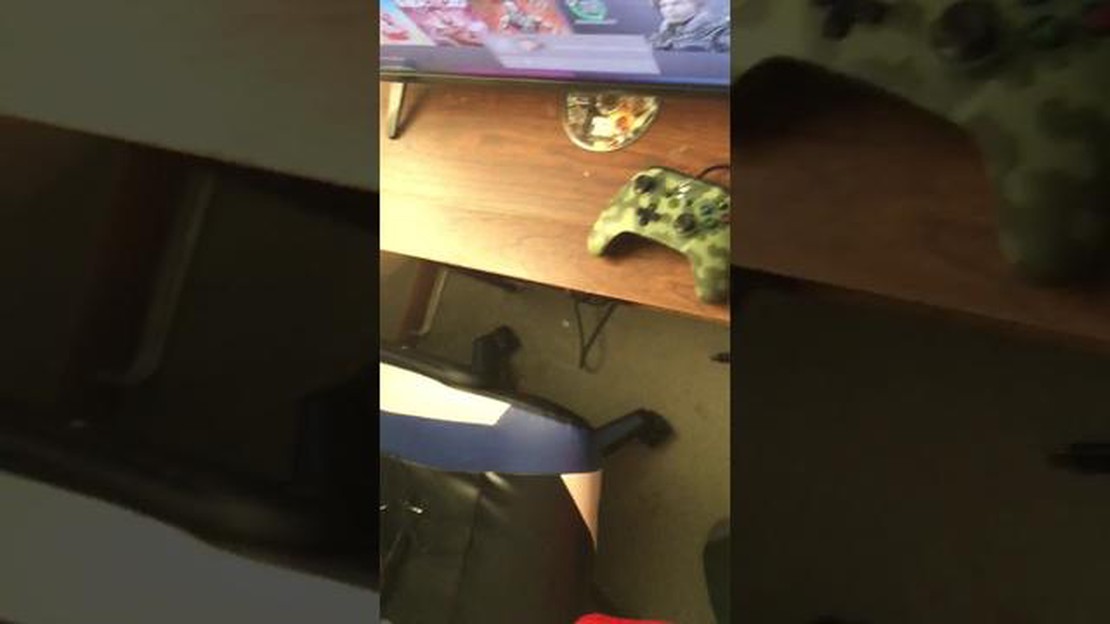
Jeśli doświadczasz problemów z nieprawidłowym działaniem przewodowego kontrolera Xbox One, nie jesteś sam. Ten powszechny problem może być frustrujący, zwłaszcza jeśli jesteś w trakcie intensywnej sesji grania. Istnieje jednak kilka kroków, które można podjąć, aby rozwiązać ten problem i wrócić do gry.
Po pierwsze, sprawdź, czy kontroler jest prawidłowo podłączony do konsoli Xbox One. Upewnij się, że kabel USB jest prawidłowo podłączony zarówno do kontrolera, jak i konsoli. Jeśli kabel jest luźny lub uszkodzony, spróbuj użyć innego kabla, aby sprawdzić, czy to rozwiąże problem. Dodatkowo sprawdź, czy port USB na konsoli działa poprawnie, podłączając do niego inne urządzenie.
Jeśli połączenie jest prawidłowe, następnym krokiem jest aktualizacja oprogramowania sprzętowego kontrolera. Podłącz kontroler do konsoli za pomocą kabla USB i przejdź do menu “Ustawienia”. Następnie wybierz “Urządzenia i akcesoria” i wybierz kontroler. Pojawi się opcja aktualizacji oprogramowania sprzętowego, jeśli dostępna jest jego nowsza wersja. Może to często naprawić wszelkie problemy związane z oprogramowaniem, które mogą powodować nieprawidłowe działanie kontrolera.
Jeśli aktualizacja oprogramowania sprzętowego nie rozwiąże problemu, spróbuj ponownie uruchomić konsolę Xbox One. Wyłącz ją całkowicie i odłącz od źródła zasilania na kilka minut. Następnie podłącz ją z powrotem i włącz ponownie. Może to czasami usunąć wszelkie tymczasowe usterki lub konflikty, które mogą mieć wpływ na kontroler.
Jeśli żaden z powyższych kroków nie zadziała, możliwe, że sam kontroler jest wadliwy lub uszkodzony. W takim przypadku może być konieczne rozważenie zakupu nowego kontrolera lub skontaktowanie się z pomocą techniczną Xbox w celu uzyskania dalszej pomocy. Mogą oni być w stanie przedstawić dodatkowe kroki rozwiązywania problemów lub zalecić rozwiązanie w zależności od konkretnej sytuacji.
Ogólnie rzecz biorąc, rozwiązywanie problemów z niedziałającym przewodowym kontrolerem Xbox One wymaga systematycznego podejścia. Postępując zgodnie z tymi krokami i wykluczając wszelkie potencjalne problemy ze sprzętem lub oprogramowaniem, można mieć nadzieję, że uda się przywrócić sprawność kontrolera i ponownie cieszyć się nieprzerwanymi sesjami grania.
Jeśli przewodowy kontroler Xbox One nie działa, może być kilka przyczyn tego problemu. Postępuj zgodnie z tym przewodnikiem rozwiązywania problemów, aby zidentyfikować i naprawić problem.
1. Sprawdź kabel: Pierwszą rzeczą, którą powinieneś zrobić jest sprawdzenie kabla łączącego kontroler Xbox One z konsolą. Upewnij się, że jest on dobrze podłączony i nie jest uszkodzony. Jeśli kabel jest uszkodzony, spróbuj użyć innego kabla, aby sprawdzić, czy to rozwiąże problem.
2. Zaktualizuj firmware kontrolera: Możliwe, że problem dotyczy firmware kontrolera. Podłącz kontroler do konsoli i przejdź do ustawień Xbox. Poszukaj opcji aktualizacji oprogramowania sprzętowego kontrolera i postępuj zgodnie z instrukcjami, aby zakończyć aktualizację.
3. Zrestartuj konsolę: Czasami prosty restart może rozwiązać problemy z kontrolerem. Wyłącz całkowicie konsolę, odłącz ją od źródła zasilania, odczekaj kilka minut, a następnie podłącz ją ponownie i włącz. Po całkowitym uruchomieniu konsoli, spróbuj ponownie użyć kontrolera.
4. Przetestuj kontroler na innej konsoli lub komputerze: Aby ustalić, czy problem dotyczy kontrolera, czy samej konsoli, spróbuj podłączyć kontroler do innej konsoli Xbox One lub komputera. Jeśli kontroler działa na innym urządzeniu, prawdopodobnie problem dotyczy konsoli. Jeśli nie działa na żadnym urządzeniu, kontroler może być wadliwy i należy go wymienić.
5. Zresetuj kontroler: Jeśli żadne z powyższych rozwiązań nie zadziała, możesz spróbować zresetować kontroler Xbox One. Z tyłu kontrolera znajduje się mały przycisk resetowania. Naciśnij i przytrzymaj ten przycisk przez kilka sekund, a następnie zwolnij go. Po zresetowaniu kontrolera spróbuj podłączyć go do konsoli i sprawdź, czy działa.
6. Skontaktuj się z pomocą techniczną Xbox: Jeśli wypróbowałeś wszystkie kroki rozwiązywania problemów, a twój przewodowy kontroler Xbox One nadal nie działa, być może nadszedł czas, aby skontaktować się z pomocą techniczną Xbox w celu uzyskania dalszej pomocy. Będą oni w stanie pomóc ci zdiagnozować problem i zapewnić rozwiązanie.
Postępując zgodnie z tymi krokami rozwiązywania problemów, powinieneś być w stanie zidentyfikować i rozwiązać problem z niedziałającym przewodowym kontrolerem Xbox One. Pamiętaj, aby zawsze sprawdzić kabel, zaktualizować oprogramowanie sprzętowe, zrestartować konsolę, przetestować na innym urządzeniu, zresetować kontroler i w razie potrzeby skontaktować się z pomocą techniczną.
Jeśli kontroler Xbox One nie łączy się z konsolą, istnieje kilka potencjalnych przyczyn i kroków rozwiązywania problemów, które można wypróbować:
1. Sprawdź baterie: Upewnij się, że baterie w kontrolerze są świeże i prawidłowo zainstalowane. Rozładowane baterie mogą powodować problemy z połączeniem.
2. Zrestartuj konsolę: Czasami prosty restart może rozwiązać problemy z połączeniem. Wyłącz konsolę Xbox One, odłącz przewód zasilający, odczekaj kilka minut, a następnie podłącz go ponownie i włącz konsolę.
3. Sprawdź zakłócenia bezprzewodowe: Przenieś wszelkie urządzenia bezprzewodowe, takie jak routery lub telefony bezprzewodowe, z dala od konsoli i kontrolera. Urządzenia te mogą zakłócać sygnał kontrolera.
4. Zresetuj kontroler: Jeśli kontroler nadal nie nawiązuje połączenia, możesz spróbować go zresetować. Poszukaj małego przycisku resetowania z tyłu kontrolera, w pobliżu przycisku L2. Naciśnij i przytrzymaj przycisk resetowania przez kilka sekund, a następnie zwolnij go.
5. Zaktualizuj firmware kontrolera: Upewnij się, że firmware kontrolera jest aktualne. Podłącz kontroler do konsoli za pomocą kabla USB i przejdź do aplikacji Akcesoria Xbox, aby sprawdzić dostępność aktualizacji.
Czytaj także: Czy córka Tory Ali gra w Cobra Kai?
6. Wypróbuj inny kontroler: Jeśli masz dostęp do innego kontrolera Xbox One, spróbuj podłączyć go do konsoli, aby sprawdzić, czy problem dotyczy kontrolera, czy samej konsoli.
7. Skontaktuj się z pomocą techniczną Xbox: Jeśli żaden z powyższych kroków nie rozwiąże problemu, konieczne może być skontaktowanie się z pomocą techniczną Xbox w celu uzyskania dalszej pomocy. Mogą oni pomóc w rozwiązaniu problemu i udzielić dodatkowych wskazówek.
Postępując zgodnie z tymi krokami rozwiązywania problemów, powinieneś być w stanie zidentyfikować i rozwiązać problem uniemożliwiający połączenie kontrolera Xbox One z konsolą.
Jeśli przewodowy kontroler Xbox One nie reaguje na naciskanie przycisków, istnieje kilka potencjalnych przyczyn i kroków rozwiązywania problemów, które można wypróbować:
Sprawdź połączenie: Upewnij się, że kontroler jest bezpiecznie podłączony do konsoli Xbox One lub komputera. Odłącz kontroler i podłącz go ponownie, aby zapewnić prawidłowe połączenie.
Jeśli żaden z powyższych kroków nie rozwiąże problemu, konieczne może być skontaktowanie się z pomocą techniczną Xbox lub skorzystanie z profesjonalnej pomocy w celu dalszego zdiagnozowania i rozwiązania problemu z przewodowym kontrolerem Xbox One.
Czytaj także: Czy konstelacje ITTO są tego warte? Plusy i minusy wdrażania konstelacji ITTO
Jeśli występują przerywane problemy z połączeniem z przewodowym kontrolerem Xbox One, istnieje kilka możliwych przyczyn i rozwiązań, które można wypróbować.
1. Luźne połączenie: Sprawdź, czy kabel USB łączący kontroler z konsolą lub komputerem jest prawidłowo podłączony. Upewnij się, że nie jest uszkodzony lub postrzępiony.
2. Problem z portem USB: Spróbuj podłączyć kontroler do innego portu USB w konsoli lub komputerze. Czasami niektóre porty USB mogą mieć problemy z łącznością.
3. Aktualizacja firmware’u kontrolera: Sprawdź, czy dostępne są aktualizacje firmware’u kontrolera. Aktualizacja oprogramowania sprzętowego może czasami naprawić przerywane problemy z połączeniem.
4. Konflikty oprogramowania: Zamknij wszelkie inne oprogramowanie lub aplikacje działające w tle, które mogą zakłócać połączenie kontrolera. Obejmuje to nakładki na gry, oprogramowanie do zarządzania kontrolerem lub inne oprogramowanie do gier.
5. Ustawienia kontrolera: Sprawdź ustawienia kontrolera na konsoli lub komputerze, aby upewnić się, że są one prawidłowo skonfigurowane. Upewnij się, że kontroler jest rozpoznawany i ustawiony jako domyślne urządzenie wejściowe.
6. Przetestuj z innym kontrolerem lub urządzeniem: Jeśli to możliwe, spróbuj użyć innego kontrolera przewodowego lub podłącz kontroler do innego urządzenia, aby sprawdzić, czy problem nadal występuje. Może to pomóc w ustaleniu, czy problem dotyczy samego kontrolera, czy urządzenia, do którego jest podłączony.
Jeśli żadne z tych rozwiązań nie rozwiąże problemów z przerywanym połączeniem z przewodowym kontrolerem Xbox One, warto zwrócić się o dalszą pomoc do pomocy technicznej Microsoft lub skontaktować się z producentem w celu dalszych kroków rozwiązywania problemów lub ewentualnej wymiany.
Jeśli przewodowy kontroler Xbox One nie działa prawidłowo, a przyciski nie działają zgodnie z oczekiwaniami, istnieje kilka kroków, które można podjąć, aby rozwiązać ten problem:
Sprawdź kontroler pod kątem uszkodzeń fizycznych: Sprawdź kontroler, aby zobaczyć, czy nie ma żadnych widocznych oznak uszkodzeń fizycznych, takich jak pęknięte przyciski lub luźne połączenia. Jeśli występują jakiekolwiek uszkodzenia, konieczna może być wymiana kontrolera.
Jeśli przewodowy kontroler Xbox One nie działa w określonych grach, może być kilka potencjalnych przyczyn tego problemu. Po pierwsze, upewnij się, że gra, w którą próbujesz zagrać, faktycznie obsługuje kontrolery. Niektóre gry mogą być zaprojektowane tylko dla klawiatury i myszy, więc kontroler nie będzie działał poprawnie.
Innym możliwym problemem jest nieprawidłowa konfiguracja ustawień kontrolera w grze. Sprawdź menu ustawień w grze, aby upewnić się, że wejście kontrolera jest włączone i prawidłowo zmapowane. Może być konieczne dostosowanie czułości lub ustawień kalibracji, aby kontroler działał zgodnie z oczekiwaniami.
Jeśli kontroler nadal nie działa, możliwe, że występuje problem z kompatybilnością między kontrolerem a grą. Może się to czasem zdarzyć w przypadku starszych gier lub tych, które nie zostały zaktualizowane do obsługi kontrolera Xbox One. W takim przypadku może być konieczne wyszukanie łatek lub aktualizacji do gry, aby rozwiązać problem z kompatybilnością.
Jeśli żadne z tych rozwiązań nie zadziała, możesz spróbować użyć innego kontrolera, aby sprawdzić, czy problem dotyczy konkretnego kontrolera, czy samej gry. Warto również sprawdzić, czy dostępne są aktualizacje oprogramowania sprzętowego kontrolera, ponieważ mogą one naprawić wszelkie problemy z kompatybilnością lub błędy powodujące problem.
Ogólnie rzecz biorąc, rozwiązywanie problemów z kontrolerem niedziałającym w określonych grach może być nieco skomplikowane. Ważne jest, aby sprawdzić, czy gra obsługuje wejście kontrolera, poprawnie skonfigurować ustawienia w grze i upewnić się, że kontroler jest kompatybilny z grą. Jeśli wszystko inne zawiedzie, skontaktowanie się z zespołem wsparcia gry może zapewnić dalszą pomoc i wgląd w problem.
Może być kilka powodów, dla których kontroler Xbox One nie łączy się z komputerem. Po pierwsze, upewnij się, że kontroler jest w pełni naładowany lub podłączony za pomocą kabla USB. Ponadto sprawdź, czy kontroler jest prawidłowo zsynchronizowany z komputerem, postępując zgodnie z odpowiednim procesem synchronizacji. Jeśli te kroki nie zadziałają, spróbuj zaktualizować oprogramowanie układowe kontrolera lub ponownie uruchomić komputer.
Tak, można używać bezprzewodowego kontrolera Xbox One na komputerze PC. Konieczne będzie jednak zakupienie adaptera bezprzewodowego lub komputera z wbudowaną obsługą sieci bezprzewodowej Xbox. Po zakupie niezbędnego sprzętu można podłączyć kontroler bezprzewodowy do komputera i używać go do grania.
Jeśli przewodowy kontroler Xbox One nie działa na komputerze, może być kilka możliwych przyczyn. Po pierwsze, upewnij się, że kontroler jest prawidłowo podłączony do komputera za pomocą kabla USB. Jeśli jest podłączony, spróbuj użyć innego portu USB lub kabla, aby wykluczyć wszelkie potencjalne problemy. Ponadto sprawdź, czy nie występują konflikty sterowników lub aktualizacje wymagane dla kontrolera. Możesz spróbować ponownie zainstalować sterowniki kontrolera lub zaktualizować je za pomocą Menedżera urządzeń.
Czy można zostać ukaranym grzywną za nielegalne streamowanie? W ostatnich latach nielegalny streaming stał się powszechnym problemem, szczególnie w …
Przeczytaj artykułJaki pojazd szczególnie upodobał sobie Paul Walker? Paul Walker, nieżyjący już aktor najbardziej znany z roli w serii filmów “Szybcy i wściekli”, miał …
Przeczytaj artykułDlaczego brakuje PS5? Premiera PlayStation 5 (PS5) pod koniec 2020 roku była bardzo oczekiwana przez graczy na całym świecie. Jednak wielu z nich było …
Przeczytaj artykułCzy CoD WW2 ma kampanię na podzielonym ekranie? Call of Duty: WWII, opracowana przez Sledgehammer Games i wydana przez Activision, to pierwszoosobowa …
Przeczytaj artykułJakie jest specjalne danie Diluca? Jeśli chodzi o doskonałość kulinarną, jest jedna postać w popularnej grze Genshin Impact, która stoi ponad resztą: …
Przeczytaj artykułJaka jest najsilniejsza klasa w ESO? Jeśli chodzi o popularną wieloosobową grę fabularną The Elder Scrolls Online (ESO), gracze często debatują nad …
Przeczytaj artykuł